从零开始的地图编辑器教程
本文核心词:命令与征服,地图编辑器,红警3,小琪,Kiritsugu,RAT红警
HELLO,大家好,我是小琪Kiritsugu
今天带来的是地图编辑器教程
地编好玩啊,比MOD好玩多了(雾)
首先是需要一个WorldBuilter(以下简称WB或者地编),我这里提供一个链接:
那么我们开始吧
开始之前我要声明一下:
1.不要随意篡改别人地图后发布
2.不要将别人地图改成自己的名字
首先把地编放到红警3根目录的DATA文件夹里
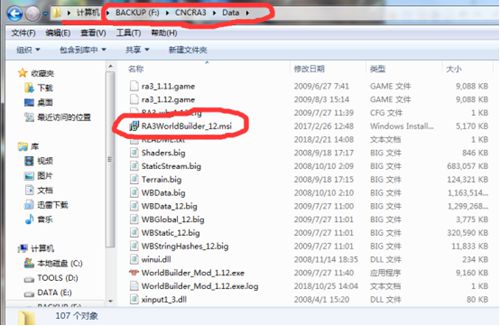
首先把地编放到红警3根目录的DATA文件夹里
我们解压到这里以后要确保红圈圈住的路径不能有中文,就是这个地编的路径不能有中文,然后他是放在DATA里的,并不是把地编文件夹丢进去,而是把地编里面的一堆文件丢到红警3根目录的DATA文件夹里
然后右键我圈住的这个***.msi文件,管理员权限运行,然后安装他

安装完以后我们就可以启动地编了

选择这个
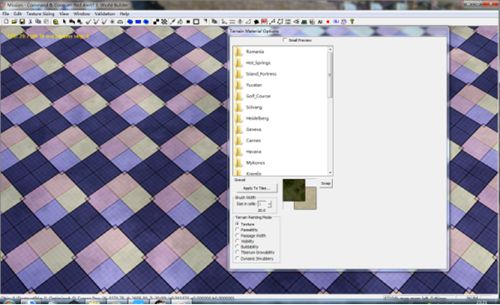
好的,首先有个小框框,你无法关闭他也无法最小化他
好的,首先有个小框框,你无法关闭他也无法最小化他

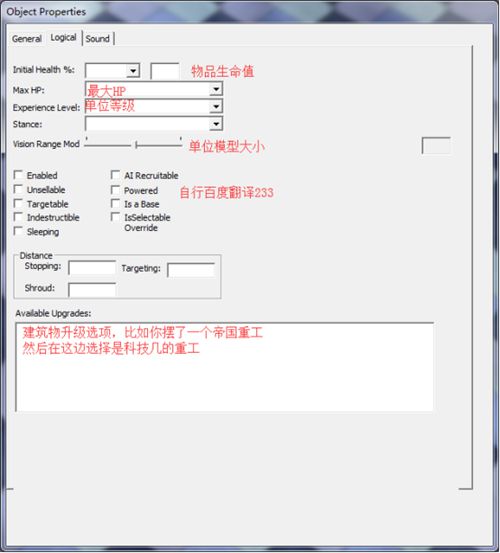
我们要了解一下上方的一栏工具栏

然后就是打开这个,你的地图会出现一个黄线,这个黄线就是你的地图边界,玩家能够看得到的地方,这个对后面做小地图,摆放物品等等都有好处,建议开着

然后就是打开这个,你的地图会出现一个黄线,这个黄线就是你的地图边界,玩家能够看得到的地方,这个对后面做小地图,摆放物品等等都有好处,建议开着
那么好了,我们来学习吧
(地编在某些情况下会奔溃的,一定要及时保存以及备份233)

首先我们来铺个地表
按下Y键
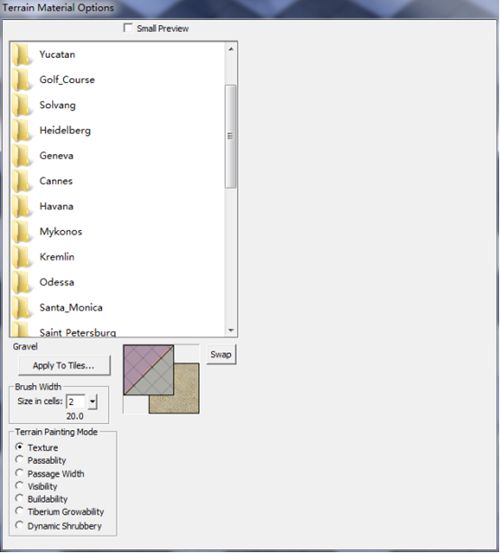
我们会发现有很多文件夹,每一个文件夹都是一个风格的地表,看喜好了
我们会发现有很多文件夹,每一个文件夹都是一个风格的地表,看喜好了

我们发现棱棱角角的好丑啊
我们发现棱棱角角的好丑啊
那么上边一栏有个地表美化,你记住那个上栏的图了吗
选择你想要的地编美化,黑色方形是外扩型,黑框型是内收型,用什么方式看情况吧

选择你想要更改的地表贴图
好看多了吧
好的,学会了地表了

那么如何放置物品呢?
按下你的P键
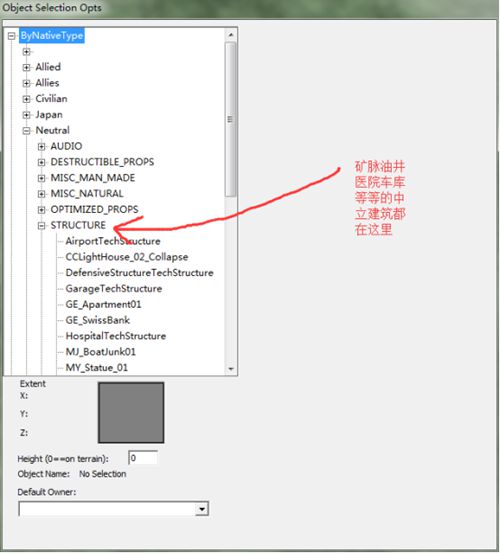
矿脉油井等中立建筑在这里
我们会发现有很多小选项,每一个小选项都是一个风格,所以大家看喜好啦
摆下一个物品后,可以选择这个物品进行更改
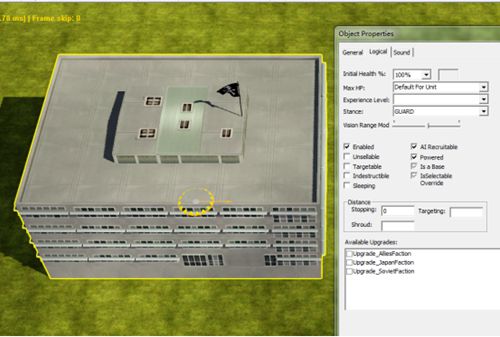
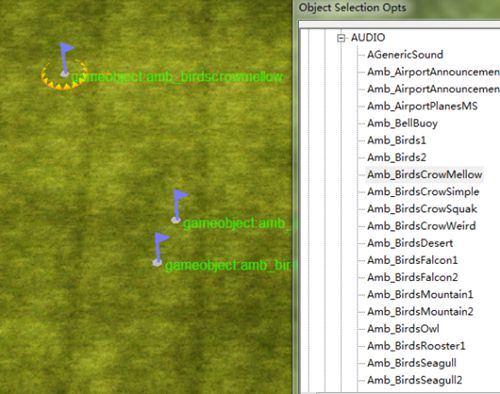
这些是声音,游戏中当你的摄像机在这边时可以听到特有的声音
那么如何知道自己的建筑物是否在游戏里显示的白格子里呢?
按下Ctrl+Alt+G就可以了

然后就是高度
如何设置一个地形?
按下H键

就可以了
我个人比较喜欢的是海岸最低为100高度,陆地最低为200高度,也就是海底和最低处地面的高度相差100

而且我测试了很多次得出了一个结论,悬崖的高度为70(悬崖在物件里找)
而且我测试了很多次得出了一个结论,悬崖的高度为70(悬崖在物件里找)

那么地形会了,如何设置水呢?
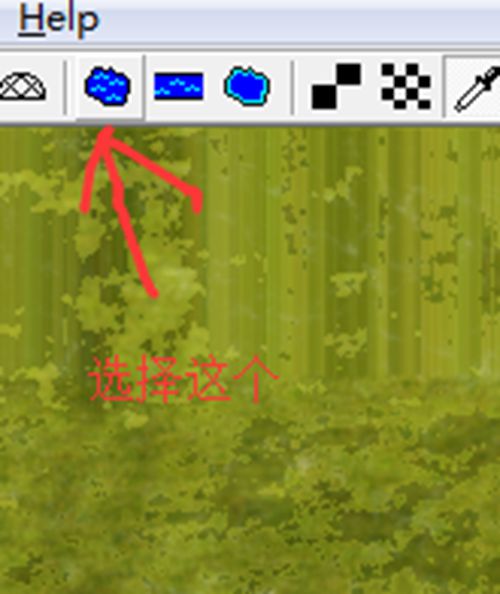
选择这个,然后点四个点连成一个四边形
然后点四个点就会连接成一个四边形,之后把四边形的四个点都拖到黄线边界以外就可以了
不然会发生神奇的现象
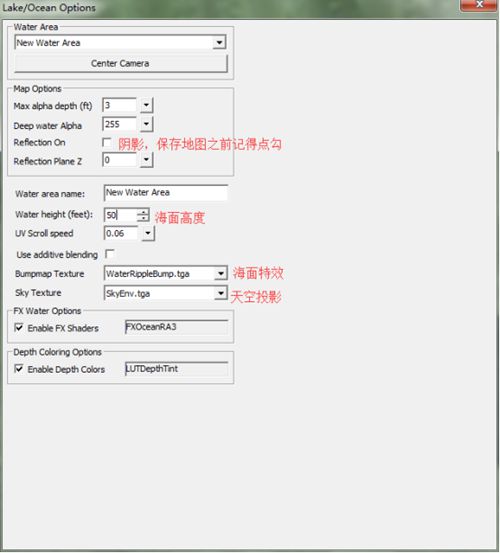
按下delete键就可以删除水
我个人感觉水面高度应该比陆地低地的高度至少还要低7左右
然后就是其他的路啦什么的自己可以摸索
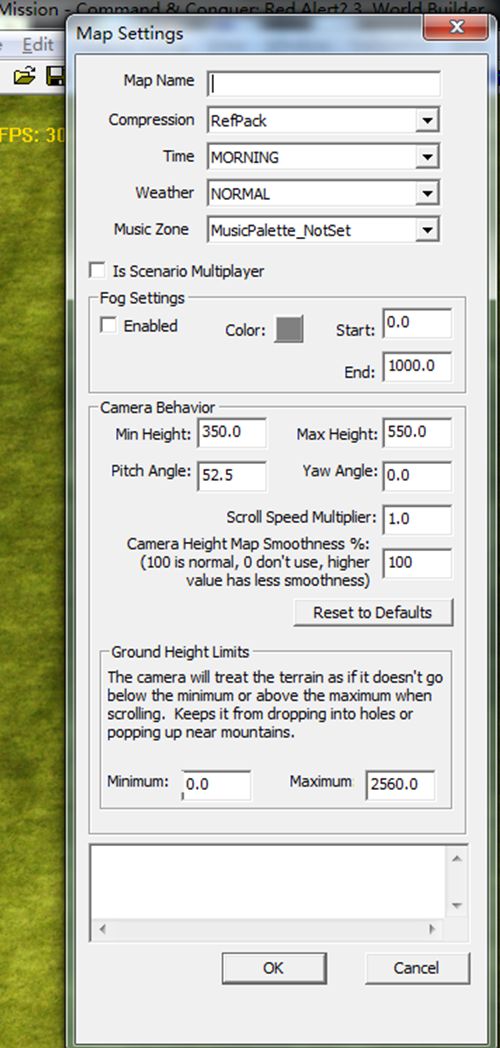
在Edit的Map Setting里可以点开
这些大家可以看得懂吧?
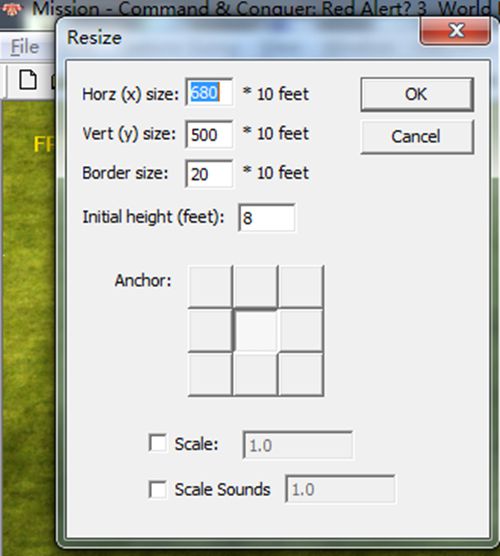
在File的Resize打开
更改地图大小后你的物品可能就与方格不对应了,到时候记得调一下哦

还有一些小操作
Ctrl+D设置天气
Ctrl+F俯视
Ctrl+C和Ctrl+V复制粘贴

脚本与小地图我会再开一篇专栏来写的
那么这次的地图教程就到这里了
师傅领进门,修行靠个人
可以拆开别人的地图来看一下
下次再见咯,下次我会告诉你们如何做小地图
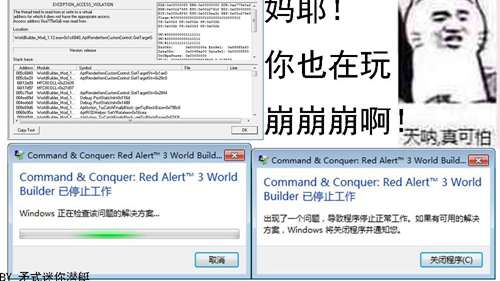
以上就是从零开始的地图编辑器教程全部内容;搜索关键词(命令与征服,地图编辑器,红警3,小琪,Kiritsugu,RAT红警)还能找到更多精彩内容。